복잡한 이미지 편집 작업에는 어도비 포토샵이나 GIMP 같은 전문 프로그램이 유용하지만, 간단한 사진 편집을 위해 이러한 프로그램을 구매하고 사용법을 익히는 것은 불필요할 수 있습니다.
다행히 소프트웨어 설치 없이도 웹상에서 간편하게 사진 편집을 할 수 있는 온라인 도구들이 많습니다. 개인적으로 저는 이미지 합성이나 투명도 조절 같은 작업을 위해 여러 온라인 도구를 즐겨 사용합니다. 이러한 도구들은 제가 필요할 때마다 빠르고 효율적으로 작업을 처리해주어 매우 편리합니다.
만약 여러분이 자주 사진 편집을 하지는 않지만 가끔씩 간단한 편집이 필요하다면, 이 글에서 소개하는 온라인 도구들이 큰 도움이 될 것입니다. 아래에서 가장 유용한 온라인 사진 편집 도구들과 함께 몇 가지 일반적인 사진 편집 작업들을 살펴보겠습니다.
배경 제거
사진에서 복잡하지 않은 배경을 삭제하고 싶을 때, 온라인 도구가 아주 유용합니다. 다만, 도구의 성능이 이미지 종류에 따라 달라질 수 있으므로 저는 두 가지 도구를 추천합니다.
Remove.bg와 Slazzer는 제가 배경 제거에 사용하는 대표적인 도구들입니다. 이들은 자동으로 배경을 감지하고 제거해주는 기능을 제공합니다. 사용법은 간단하게 이미지를 업로드하기만 하면 됩니다.
두 도구 모두 성능이 뛰어나지만, 이미지에 따라 결과물의 품질이 조금씩 다를 수 있습니다. 따라서 두 도구를 모두 사용하여 최상의 결과를 얻는 것을 추천합니다. 물론 이 외에도 다양한 온라인 배경 제거 도구가 있으니 필요에 따라 찾아보실 수 있습니다.
이미지 압축
이미지 파일 크기를 줄이는 데는 TinyPng가 아주 좋은 선택입니다. 이 온라인 도구는 무료이며 강력한 이미지 압축 기능을 제공합니다. 한 번에 최대 20개의 이미지까지 압축할 수 있으며, 각 이미지의 최대 크기는 5MB입니다.
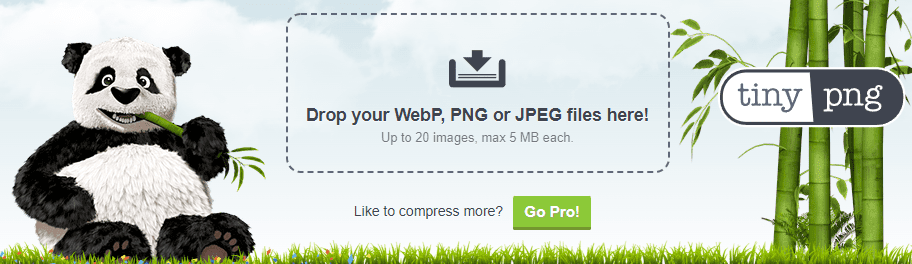
온라인에서 사진 흐리게 처리
사진 전체를 흐리게 처리하는 것은 복잡한 편집 기능처럼 보일 수 있지만, 이 기능을 제공하는 온라인 도구들도 있습니다. 그 중 하나가 IM온라인입니다. IM온라인은 흐림 강도를 조절하여 이미지 전체를 흐리게 만들 수 있는 기본적인 기능을 제공합니다. 사진을 업로드하고 1부터 300까지 흐림 강도를 선택한 후 확인을 누르면 흐릿한 이미지를 얻을 수 있습니다. 필요하다면 흐릿하게 만든 이미지를 압축하는 것도 가능합니다.

사진 뒤집기
사진을 가로 또는 세로로 뒤집었을 때 더 나은 구도를 얻을 수 있는 경우가 종종 있습니다. FlipAP픽쳐는 이미지를 수직 및 수평으로 뒤집을 수 있는 유용한 도구입니다. 한 번에 하나의 이미지를 업로드할 수 있으며, 뒤집기 방향을 선택하는 것 외에 다른 설정은 필요하지 않습니다.
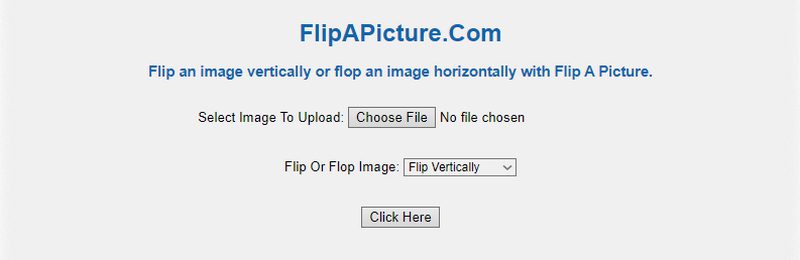
처리된 이미지는 원본 해상도로 열리며, 브라우저에서 제공하는 이미지 저장 기능을 사용하여 다운로드할 수 있습니다.
온라인으로 사진 변환
다양한 온라인 서비스나 앱들은 저마다 다른 이미지 형식을 요구하는 경우가 많기 때문에 이미지 변환 기능은 필수적입니다. Aconvert는 이러한 요구를 충족시켜주는 훌륭한 무료 서비스입니다. (광고는 있지만) 80개 이상의 이미지 형식을 지원하며, 여러 개의 이미지를 한 번에 변환할 수도 있습니다.
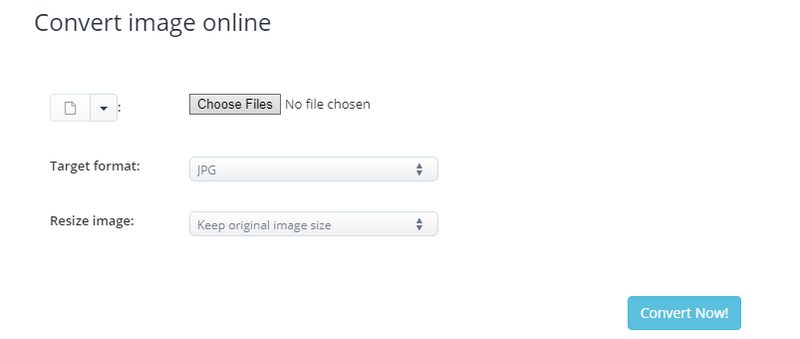
PC 또는 온라인 저장소에서 파일을 업로드할 수 있으며, 필요한 경우 변환 전에 이미지 크기를 조절할 수도 있습니다.
사진 결합
저는 5년 이상 Photojoiner를 사용하여 이미지를 결합해왔습니다. Photojoiner를 사용하면 2개에서 8개 사이의 이미지를 수직 또는 수평으로 결합할 수 있습니다. 특히, 최종 이미지 크기를 지정할 수 있어 모든 이미지 크기를 자동으로 조정해주는 기능이 매우 편리합니다.
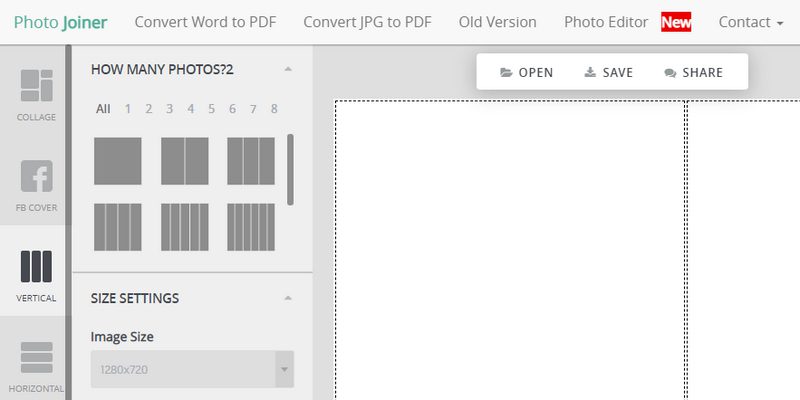
다른 많은 온라인 도구들과 마찬가지로, 이 도구 역시 무료로 제한 없이 사용할 수 있습니다.
이미지 크기 조정
대부분의 앱과 서비스는 업로드할 이미지의 크기를 제한하므로 이미지 크기 조정은 자주 사용되는 기능입니다. 온라인에서 이미지 크기를 빠르게 조정하려면 Simple Image Resizer가 유용합니다. 사진을 업로드하면 백분율을 기준으로 크기를 조정하거나 정확한 크기를 입력하여 이미지 크기를 조절할 수 있습니다.
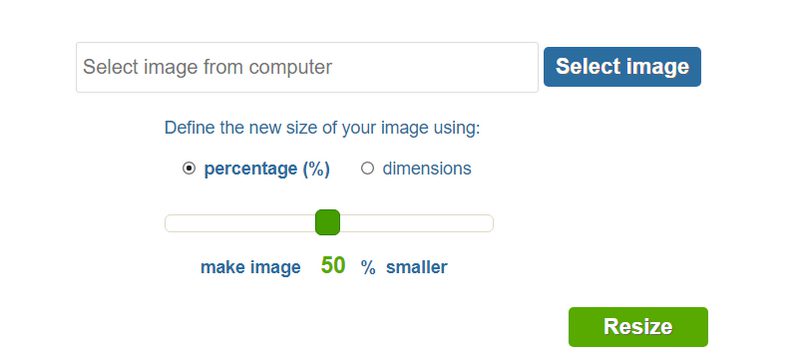
오버레이 이미지 온라인
이미지를 다른 이미지 위에 오버레이하려면 LunaPic의 두 이미지 혼합 기능이 아주 좋습니다. 저는 이 기능을 다양한 이미지 작업에 자주 사용하는데, 사용법이 매우 간단하기 때문입니다. 배경 이미지와 오버레이 이미지를 업로드한 후 오버레이 이미지의 크기와 위치를 조절하여 원하는 효과를 낼 수 있습니다.
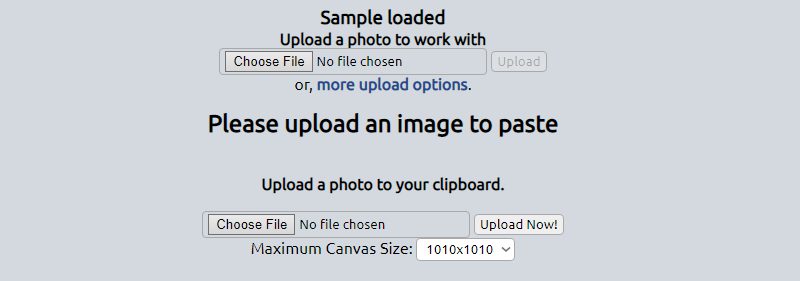
특히 오버레이 이미지의 투명도를 조절할 수 있어서 두 이미지가 자연스럽게 혼합된 듯한 효과를 낼 수 있다는 점이 매우 좋습니다.
만약 텍스트가 포함된 이미지에서 텍스트를 추출해야 한다면, 온라인 OCR 도구를 활용해볼 수 있습니다. OCR 도구는 이미지를 스캔하여 그 안에 포함된 텍스트를 편집 가능한 문서 파일로 추출해줍니다. 저는 OnlineOCR을 추천합니다. OnlineOCR은 다양한 이미지에서 최대 46개 언어로 텍스트를 추출할 수 있습니다.
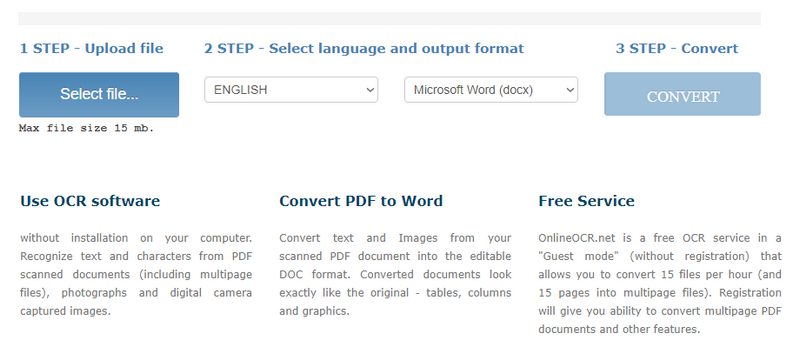
한 시간 동안 15개의 이미지에서 텍스트를 추출할 수 있으며, 결과물은 Word, Excel 또는 텍스트 파일 형식으로 저장할 수 있습니다.
온라인에서 이미지 선명하게 하기
사진을 찍을 때 카메라의 움직임이나 초점 문제로 인해 사진이 약간 흐릿하게 나올 수 있습니다. 다행히도 온라인에서 이미지를 쉽게 선명하게 만들 수 있습니다. PINETOOLS의 이미지 선명화 기능은 슬라이더를 사용하여 이미지의 선명도를 쉽게 조절할 수 있도록 해줍니다. 사진을 업로드하고 슬라이더를 움직여 선명도를 조절하면 선명한 이미지를 얻을 수 있습니다.
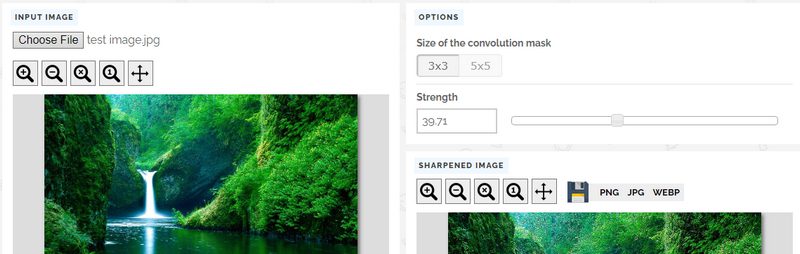
만족스러운 결과물이 나올 때까지 이 과정을 반복할 수 있습니다. 더 강력한 효과를 위해 컨볼루션 마스크 크기를 조절하는 옵션도 제공합니다.
카메라는 사진을 찍을 때 카메라 모델, 설정, 촬영 장소, 시간, 이미지 사양 등 다양한 데이터를 사진에 함께 저장합니다. 이미지에 저장된 이러한 메타데이터를 확인하려면 온라인 도구를 사용하면 됩니다. Metapicz를 사용하면 업로드한 모든 이미지의 메타데이터를 확인할 수 있습니다.
PC나 URL에서 이미지를 업로드하면, 아래쪽에 메타데이터가 카테고리별로 정리되어 표시됩니다.
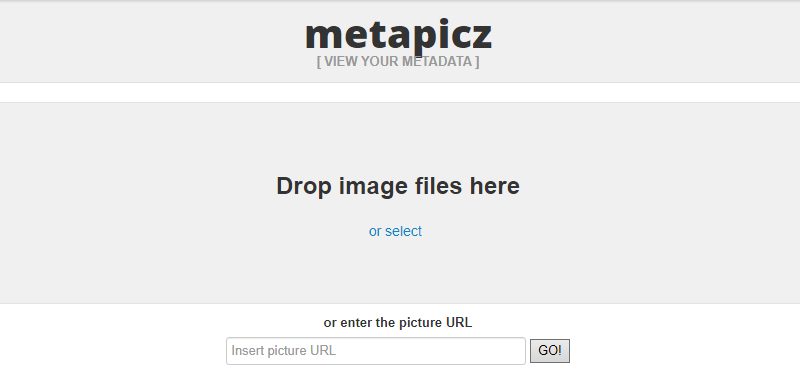
위에서 언급한 것처럼, 메타데이터에는 위치나 날짜/시간 같은 민감한 정보가 포함되어 있어 다른 사람에게 노출되면 개인 정보 침해 문제가 발생할 수 있습니다. 따라서 사진을 다른 사람에게 주거나 온라인에 업로드할 때는 개인 정보 보호를 위해 메타데이터를 제거하는 것이 중요합니다.
ExifRemove는 10MB 이하의 이미지에서 모든 메타데이터를 제거할 수 있습니다. 한 번에 하나의 이미지만 처리할 수 있지만, 다른 도구들에 비해 처리 속도가 매우 빠릅니다.
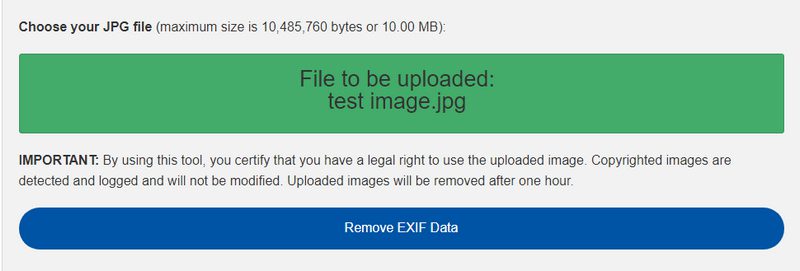
적목 현상 제거
사진에서 적목 현상이 나타나는 것은 흔한 일입니다. 특히 플래시를 사용할 때 자주 발생하는데, 그렇다고 해서 좋은 사진을 망칠 필요는 없습니다. FixRedEyes를 이용하면 사진에서 쉽게 적목 현상을 제거할 수 있습니다. 이 도구는 눈의 위치를 직접 지정할 수 있어서 더욱 정확하게 적목 현상을 제거해줍니다.
이미지를 업로드한 후 제거할 적목 현상이 있는 영역을 사각형으로 선택하면 나머지는 도구가 자동으로 처리해줍니다.

워터마크를 추가
이미지 도용을 방지하기 위해 워터마크를 추가하는 것은 매우 중요합니다. Watermarkly는 한 번에 최대 50장의 사진에 워터마크를 추가할 수 있는 편리한 도구입니다.
다만, 무료 버전에서는 이미지에 작은 워터마크가 추가됩니다. 워터마크를 제거하고 추가 기능을 사용하려면 프로 버전으로 업그레이드해야 합니다. 하지만 이러한 제약에도 불구하고, 이 도구는 사용자 정의 워터마크를 만들고 적용하는 데 매우 강력한 기능을 제공합니다.
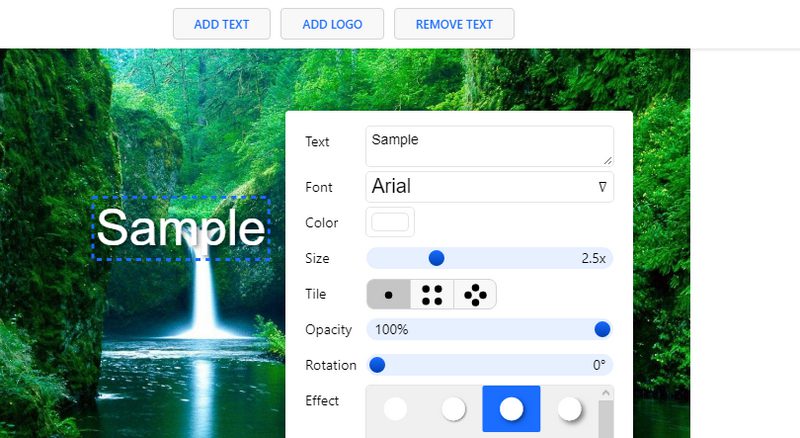
만약 워터마크 제한 없이 무료로 사용하고 싶다면 uMark Online을 추천합니다. 다만 이 도구는 텍스트 워터마크만 제공합니다.
Biteable
다양한 소셜 플랫폼을 운영할 때 가장 번거로운 일 중 하나는 각 플랫폼에 맞는 이미지 크기를 만들어야 한다는 것입니다. Biteable의 이미지 리사이저는 한 번의 클릭으로 50개 이상의 소셜 미디어 플랫폼에 적합한 이미지 크기를 만들어줍니다.
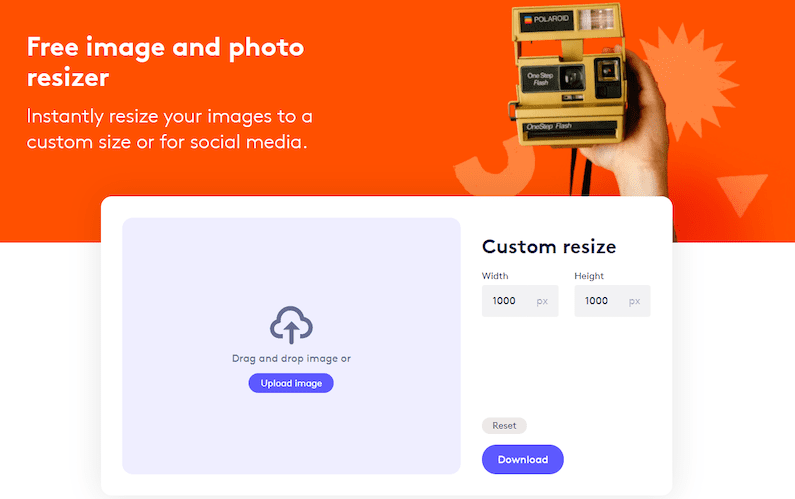
마무리 생각
위에서 소개한 도구들은 모두 무료로 작업을 완료할 수 있도록 엄선된 최고의 도구들입니다. 이러한 온라인 도구들은 데스크톱 소프트웨어에 비해 기능이 단순해 보일 수 있지만, 간단한 편집 작업을 빠르고 효율적으로 처리하고자 하는 사용자들에게는 오히려 더 적합할 수 있습니다. 만약 여러분이 빠른 사진 편집 작업을 원한다면, 이러한 도구들만으로도 충분할 것입니다.
블로거나 소셜 미디어 전문가라면, 위에서 소개된 온라인 도구들을 활용하여 더욱 멋진 이미지를 만들어보시길 바랍니다.